Você pode encontrar muitos recursos de usuário avançado em PowerToys
- PowerToys para Windows 11 vem com 22 ferramentas diferentes para usuários avançados.
- Essas ferramentas aumentarão sua produtividade, portanto, experimente as listadas abaixo.

A Microsoft está adicionando vários recursos ao Windows por meio do aplicativo PowerToys e, se você não estiver familiarizado com este software, hoje mostraremos os melhores utilitários PowerToys para usar.
Muitos desses recursos tornarão seu fluxo de trabalho mais rápido e permitirão que você realize melhor multitarefas, portanto, continue lendo para aprender mais sobre os melhores recursos do PowerToys.
Quais são os melhores utilitários PowerToys que devo usar?
Always On Top – Mantenha qualquer janela no topo

Usando este recurso você pode facilmente manter qualquer janela no topo. Para ativá-lo, basta selecionar a janela desejada e pressionar Ctrl + janelas tecla + T. Você pode usar o mesmo atalho para desativá-lo.
O recurso possui diversas opções de personalização:
- A capacidade de alterar o tamanho, a opacidade e a cor da borda.
- Lista de exclusão para aplicativos.
- Notificação sonora sempre que este recurso estiver ativado/desativado.
Acordado – Ignore seu plano de energia e mantenha seu PC acordado

Com o Awake, você pode evitar que seu PC ou monitor entre no modo de suspensão e ignore as configurações de suspensão do PC. Este recurso tem seu ícone na bandeja do sistema, para que você possa configurá-lo facilmente.
Quanto à configuração, estão disponíveis as seguintes opções:
- Capacidade de desligar o monitor ou mantê-lo ligado.
- Mantenha o monitor ou PC ativo até a data, hora ou intervalo especificado.
- Você pode ativar ou desativar rapidamente o modo de energia selecionado.
Peek – Visualize arquivos sem abri-los

Com o Peek, você pode visualizar qualquer arquivo simplesmente usando Ctrl + Espaço atalho. O arquivo será aberto em uma nova janela para que você possa ver facilmente seu conteúdo.
Este recurso pode fazer o seguinte:
- Ele suporta uma ampla variedade de formatos de arquivo.
- Fecha instantaneamente assim que você clica.
- Pode ser configurado para permanecer aberto mesmo se você clicar fora.
- Possui um botão para abrir o arquivo usando o software padrão
PowerToys Run – Inicie qualquer aplicativo instantaneamente

PowerToys Run funciona como um iniciador rápido para arquivos e aplicativos, e você pode iniciá-lo instantaneamente usando o Alt. + Ctrl atalho. A pesquisa é rápida e, em nossa opinião, mais prática do que a pesquisa do Windows.
Em relação a outros recursos, este recurso pode fazer o seguinte:
- Capacidade de realizar pesquisas na web.
- Pode ser usado para executar comandos do sistema.
- Suporta pesquisa de registro.
- Pode pesquisar e iniciar serviços.
- Suporta vários plug-ins.
PowerRename – Renomeie vários arquivos do File Explorer

Com esse recurso, você pode renomear vários arquivos facilmente. Basta selecionar os arquivos, clicar com o botão direito neles e escolher a opção PowerRename no menu.
O recurso oferece o seguinte:
- Suporte para expressões regulares.
- Capacidade de realizar formatação de texto.
- Visualização de nomes de arquivos originais e renomeados.
- Espaços reservados para data, hora e contadores.
Image Resizer – Redimensione e otimize imagens rapidamente

Usando o redimensionador de imagens, você pode redimensionar imagens de forma rápida e fácil, sem usar editores de imagens. Para redimensionar imagens, basta selecioná-las e escolher Redimensionar imagens no menu de contexto. É simples assim.
Estes são os recursos disponíveis:
- Capacidade de configurar predefinições de redimensionamento personalizadas.
- Suporte para vários tipos de codificação.
- Compressão de imagem.
- Cria imagens redimensionadas como cópias.
Fancy Zones – Crie layouts de janela personalizados

Fancy Zones funciona como um gerenciador de janelas e permite criar e personalizar layouts. Isso funciona melhor do que o recurso de ajuste padrão, pois você pode criar um número ilimitado de predefinições, colunas e linhas. Para ativar este recurso, basta arrastar a janela enquanto usa a tecla Shift.
Outras características que precisamos mencionar:
- Capacidade de substituir os atalhos do Windows Snap.
- A cor e a opacidade da zona podem ser facilmente ajustadas.
- Suporte para troca de layout com atalhos.
Seletor de cores – Obtenha códigos de cores na tela

Se você é um designer, achará esse recurso extremamente útil. Basta pressionar Ctrl + janelas tecla + C e escolha a cor na tela. O editor de cores será aberto e você poderá personalizá-lo ou copiá-lo em um dos vários formatos disponíveis.
Outros recursos do Seletor de cores:
- Capacidade de ver o nome da cor ao escolher uma cor.
- Você pode copiar instantaneamente o código de cores sem usar o editor.
- Suporte para 14 formatos de cores.
Régua de tela – Meça a distância entre os elementos facilmente

Outra ferramenta útil para designers é a Régua de Tela. Você pode iniciar esta ferramenta com as janelas tecla + Mudança + R. Depois disso, basta selecionar o que deseja medir, mover o cursor do mouse até o local desejado e você obterá a distância entre os elementos.
A régua de tela vem com os seguintes recursos:
- Capacidade de medir limites.
- O recurso pode medir espaçamento horizontal e vertical.
- Você pode ajustar a tolerância de detecção de pixels e a cor da régua.
File Locksmith – Desbloqueie arquivos com um único clique

Se você não consegue encerrar um determinado processo porque outro arquivo o está utilizando, o File Locksmith está aqui para ajudar. Clique com o botão direito no arquivo no Explorador de Arquivos e selecione O que está usando este arquivo no menu de contexto para ver todas as informações.
Outros recursos do File Locksmith:
- Capacidade de ver o ID do processo e o usuário que o utiliza.
- O processo pode ser facilmente encerrado com o clique de um botão.
- Se necessário, você pode reiniciar o processo com privilégios administrativos a partir daí.
Os 5 principais motivos para usar os utilitários PowerToys no Windows 11
- Ele agrupa ferramentas individuais de vários desenvolvedores em um único software.
- O software permite melhorar sua produtividade adicionando funcionalidades adicionais ao Windows.
- Você pode acessar a maioria dos recursos com atalhos de teclado instantaneamente.
- Algumas funções são adicionadas ao menu de contexto e podem ser acessadas de forma nativa.
- O software é gratuito e publicado pela Microsoft.
Quais são as alternativas aos utilitários PowerToys?
Embora não haja alternativa para o software PowerToys como um todo, existem alternativas para os seguintes utilitários:
- PowerToys Run – Em vez desta ferramenta, você pode usar qualquer outra Software de pesquisa do Windows.
- Seletor de cores – Para obter mais funcionalidades, experimente qualquer software seletor de cores deste artigo.
- PowerRename – Existem muitos outros software renomeador de arquivos que oferece mais recursos do que esta ferramenta.
- Image Resizer – Caso precise de recursos mais avançados, você pode usar qualquer outro redimensionador de imagemProgramas.
A Microsoft atualiza frequentemente esta ferramenta e, por falar em atualizações, você pode querer verificar PowerToys 0.61.0 atualizar alterações.
- O OneLaunch é malware? Tudo o que você precisa saber
- Microsoft Reader deve voltar com recursos aprimorados por IA
Agora que você conhece os melhores utilitários que esta ferramenta oferece, vá e instalar PowerToys para Windows 11 e experimente você mesmo!
Quais são seus recursos favoritos deste software? Deixe-nos saber na seção de comentários abaixo.
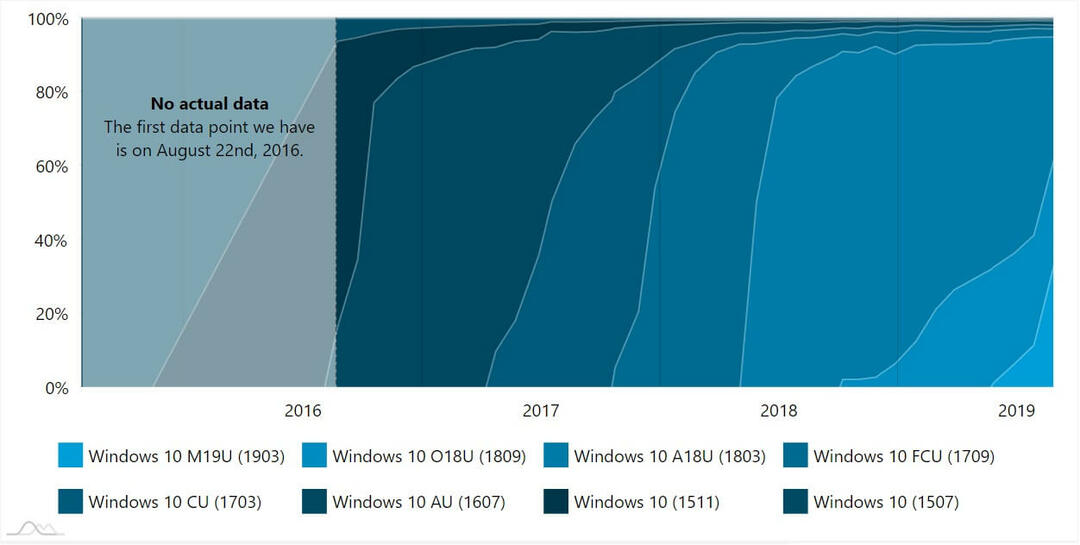
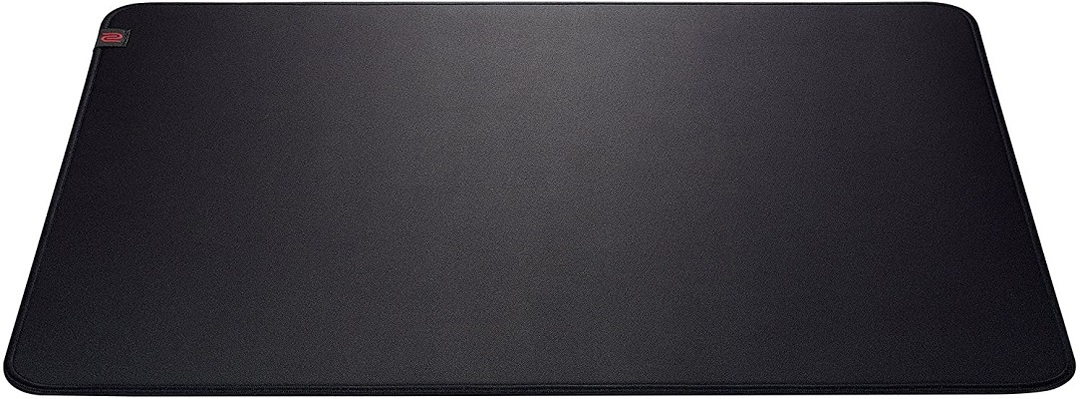
![Falha de segmentação 11 [Significado, causas e como corrigir]](/f/8edd65b7629623192ed343c7d828b2dd.jpg?width=300&height=460)